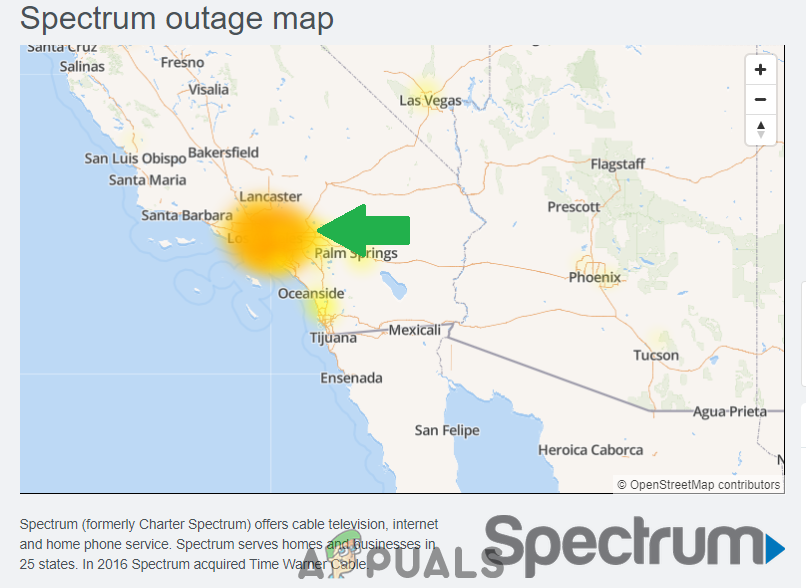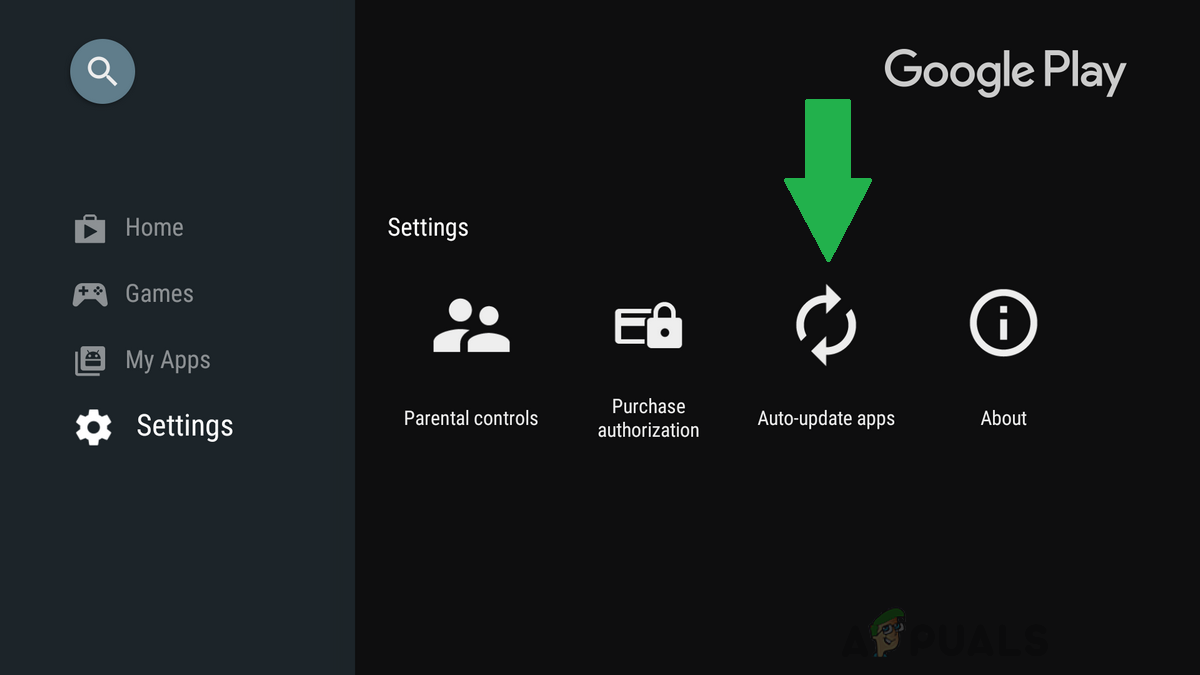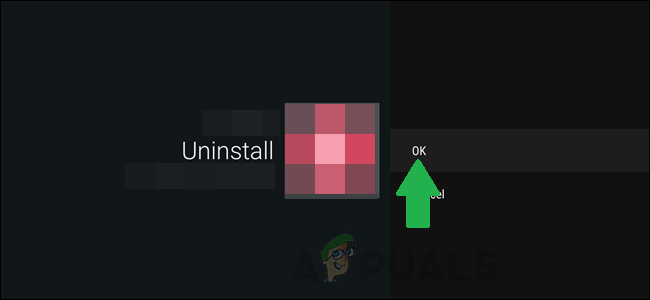صارفین کی طرف سے بہت ساری اطلاعات موصول ہوئی ہیں جو اپنے آلات پر کام کرنے کیلئے اسپیکٹرم ایپ حاصل کرنے سے قاصر ہیں۔ ایپ یا تو انھیں کچھ خدمات کو چلانے سے روکتا ہے یا ان کو مکمل طور پر سائن ان کرنے سے روکتا ہے۔ یہ عام طور پر انٹرنیٹ یا خدمات کی بندش کی وجہ سے ہوتا ہے لیکن یہ کسی پرانی درخواست کا اشارہ بھی ہوسکتا ہے۔

سپیکٹرم ٹی وی ایپ
کیا کام کرنے سے سپیکٹرم ایپ کو روکتا ہے؟
- انٹرنیٹ کی بندش: کچھ معاملات میں ، صارفین کے اختتام پر انٹرنیٹ کی جزوی یا مکمل خرابی کی وجہ سے یا تو اطلاق کی فعالیت ختم کردی جاتی ہے۔ یہ تمام انٹرنیٹ سروس فراہم کرنے والوں کے ساتھ ایک مشترکہ مسئلہ ہے اور بعض اوقات وہ آپ کے رابطے کی محرومی صلاحیت کی راہ میں رکاوٹ بن سکتے ہیں جس کی وجہ سے اس مسئلے کا سامنا کرنا پڑتا ہے۔
- ڈیوائس کا مسئلہ: یہ عین ممکن ہے کہ آپ جس آلہ کو انٹرنیٹ سے رابطہ قائم کرنے کے لئے استعمال کررہے ہیں وہ کنکشن کو مناسب طریقے سے قائم ہونے سے روک رہا ہے جس کی وجہ سے یہ مسئلہ پیدا ہو رہا ہے۔ یہ صورتحال پیدا ہوسکتی ہے اگر آلے نے لانچ کنفیگریشن کی خرابی کیشے بنائے ہیں جو یا تو اسے مناسب طریقے سے لانچ کرنے سے روک رہے ہیں یا نظام کے کچھ کاموں میں مداخلت کررہے ہیں۔ اس مسئلے کو بھی متحرک کیا جا سکتا ہے اگر سپیکٹرم کیبل باکس کام نہیں کر رہا ہے مناسب طریقے سے
- بدعنوانی کی درخواست: اس بات کا امکان موجود ہے کہ اسپیکٹرم ایپ وقت کے ساتھ خراب ہوگئی ہے جس کی وجہ سے لانچ کرتے وقت اس معاملے کا مشاہدہ کیا جارہا ہے۔ کچھ عرصے کے بعد ، مالویئر کی مداخلت کی وجہ سے یا اسٹوریج ڈیوائس کے غلط اسٹوریج سائیکل کی وجہ سے جو آپ کا آلہ استعمال کررہا ہے ، کی وجہ سے کچھ ایپلیکیشنز خراب ہوسکتی ہیں۔ یہ بھی سبب بن سکتا ہے غلطی کا کوڈ RGE-1001 سپیکٹرم ایپ پر۔
- پرانی تاریخ: یہ بھی ممکن ہے کہ یہ درخواست پرانی ہوچکی ہو اور جدید تر ورژن دستیاب ہو جس کی وجہ سے اس پریشانی کا سامنا کرنا پڑ رہا ہو۔ اگر ایپ پرانی ہوجاتی ہے تو شاید اس کو مناسب طریقے سے تشکیل نہیں دیا جاسکتا ہے کہ وہ اپنے سرورز کے ساتھ محفوظ کنکشن قائم کرنے کے قابل ہو اور اس مسئلے کو متحرک کردیا گیا ہے۔
- وائی فائی کی دستیابی: کچھ معاملات میں ، ہوسکتا ہے کہ وائی فائی سگنل آلہ اور انٹرنیٹ کے روٹر کے مابین مداخلت یا بڑھتی ہوئی فاصلے کی وجہ سے آلہ تک مناسب طور پر نہیں پہنچ رہا ہے۔ آلہ کو صحیح طریقے سے چلنے کے ل. سگنل کی مضبوطی کو مضبوط رکھنے کی ضرورت ہے۔
سپیکٹرم ٹی وی ایپ کے مسائل حل کرنا
- 1. خدمت کی حیثیت چیک کریں
- 2. پاور سائیکل ڈیوائسز
- 3. سپیکٹرم ایپ کو اپ ڈیٹ کریں
- 4. درخواست انسٹال کریں
- 5. مناسب طریقے سے سائن ان کریں
1. خدمت کی حیثیت چیک کریں
سب سے پہلے ، ہمیں اس بات کی تصدیق کرنی ہوگی کہ اسپیکٹرم کی تمام خدمات مناسب طریقے سے کام کر رہی ہیں تاکہ یہ ثابت کیا جاسکے کہ مسئلہ ہمارے انجام پر ہے نہ کہ سرور کے ساتھ۔ اس کے ل we ، ہم یہ دیکھنے کے لئے 'ڈاؤن ڈٹیکٹر' ویب سائٹ ملاحظہ کریں گے کہ آیا اس وقت کوئی بھی خدمت غیر فعال ہے یا نہیں۔ ایسا کرنے کے ل::
- کھولو اپنے براؤزر اور پر کلک کریں یہ لنک.
- سائٹ پر دکھائے گئے نقشے پر ، یہ چیک کرنے کے لئے زوم ان کریں کہ آیا آپ کے علاقے میں کوئی وبا ہے۔
- اگر اس علاقے کا احاطہ کیا گیا ہو 'نیٹ' ، اس کا مطلب یہ ہے کہ فی الحال سروس بند ہے۔
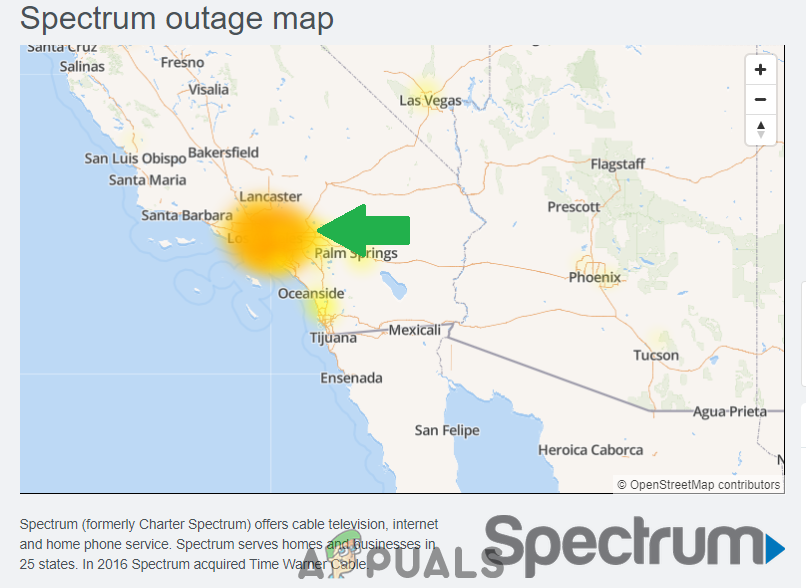
بندش کا نقشہ پر 'سرخ' میں اشارہ کیا گیا ہے
- رابطہ کریں کسی ٹیکنیشن کو کال کرنے یا بندش کے بارے میں استفسار کرنے کے لئے کسٹمر سپورٹ۔
2. پاور سائیکل ڈیوائسز
اگر اس عمل میں شامل ڈیوائسز میں لانچ کی بدعنوان کنفگریشن تشکیل دی گئی ہے تو ، اس مسئلے کا سامنا کرنا پڑتا ہے۔ لہذا ، اس اقدام میں ، ہم ٹی وی کو بجلی سے چلانے کے ذریعے کیش شدہ ترتیبوں سے نجات حاصل کریں گے۔ اسی لیے:
- پلٹائیں آپ کا انٹرنیٹ روٹر ، وہ آلہ جسے آپ اسٹریم کرنے کے لئے استعمال کررہے ہیں اور کیبل باکس (اگر کوئی ہے) تو بجلی سے۔

سامان سے بجلی کو ختم کرنا
- دبائیں اور پکڑو 'طاقت' کم از کم ان آلات پر بٹن لگائیں پندرہ سیکنڈ
- ان آلات کو دوبارہ پلگ ان کریں اور ان کو چلائیں۔
- رکو روٹر پر انٹرنیٹ کی سہولت فراہم کرنے اور اسپیکٹرم ایپ کے ذریعہ اسٹریم کرنے کی کوشش کریں۔
- چیک کریں دیکھنا یہ ہے کہ آیا یہ مسئلہ برقرار ہے یا نہیں۔
3. سپیکٹرم ایپ کو اپ ڈیٹ کریں
یہ بھی ممکن ہے کہ اسپیکٹرم ایپ پرانی ہوچکی ہے جس کی وجہ سے وہ اپنے سرورز کے ساتھ رابطہ قائم کرنے کے دوران مسائل کا سامنا کررہا ہے۔ لہذا ، اس اقدام میں ، ہم ایپ کو اپ ڈیٹ کریں گے۔ اسی لیے:
- منتخب کریں 'اطلاقات' اپنے ٹی وی پر آپشن اور منتخب کریں 'گوگل پلے اسٹور' آپشن

'ایپس' میں موجود 'گوگل پلے اسٹور' آپشن پر کلک کرنا۔
- پر کلک کریں 'ترتیبات' آپشن اور منتخب کریں 'آٹو اپ ڈیٹ ایپس'۔
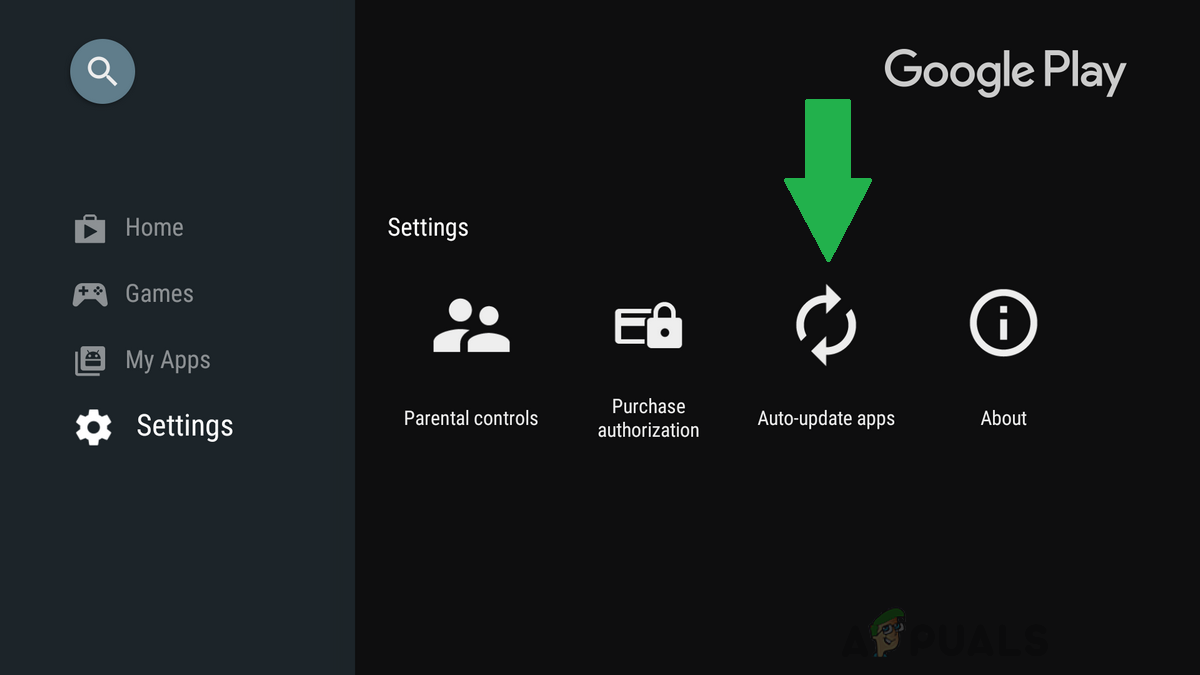
ترتیبات میں 'آٹو اپ ڈیٹ ایپس' پر کلک کرنا۔
- پر کلک کریں 'کسی بھی وقت ایپ کو آٹو اپ ڈیٹ کریں' اور عمل مکمل ہونے کا انتظار کریں۔
- چیک کریں یہ دیکھنے کے لئے کہ آیا ٹی وی کی تازہ کاری کے بعد مسئلہ جاری رہتا ہے۔
نوٹ: یہ عمل آپ کے آلے پر مختلف ہوسکتا ہے ، اپنے آلہ کے طریقوں پر عمل کرکے اپنے Roku ڈیوائس یا موبائل پر بھی ایسا ہی انجام دیں۔
4. درخواست انسٹال کریں
اگر ایپ فائلوں کو خراب کردیا گیا ہے تو ، یہ ٹھیک سے لانچ نہیں ہوسکے گا اور آپ کو سائن ان کرنے سے روک سکتا ہے۔ لہذا ، اس اقدام میں ، ہم اپنے کمپیوٹر سے سپیکٹرم ایپ کو مکمل طور پر انسٹال کریں گے اور بعد میں اسے دوبارہ انسٹال کریں گے۔ اسی لیے:
- پر جائیں Android TV ہوم اسکرین اور ترتیبات پر سکرول۔
- کے نیچے 'ڈیوائس' آپشن ، منتخب کریں اطلاقات .
- پر کلک کریں 'ڈاؤن لوڈ ایپس' آپشن اور پر کلک کریں 'سپیکٹرم ٹی وی'۔
- منتخب کریں 'انسٹال کریں' اور پھر کلک کریں 'ٹھیک ہے'.
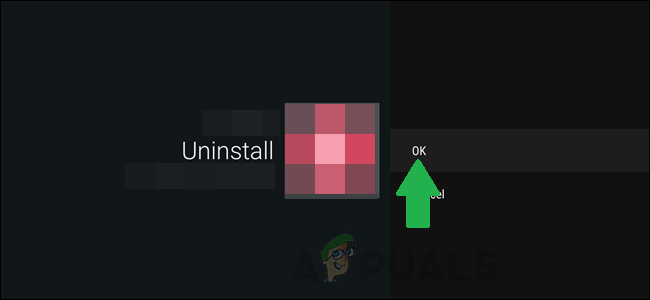
'ان انسٹال' پر کلک کریں اور 'ٹھیک ہے' کو منتخب کریں۔
- انسٹال کریں پلے اسٹور سے ڈاؤن لوڈ کرنے کے بعد ایپ کو لانچ کریں اور اسے لانچ کریں۔
- چیک کریں دیکھنا یہ ہے کہ آیا یہ مسئلہ برقرار ہے یا نہیں۔
5. مناسب طریقے سے سائن ان کریں
اگر آپ سائن ان کرنے سے قاصر ہیں اور اس رہنما پر سارے مراحل انجام دے چکے ہیں تو ، اس کی وجہ یہ ہوسکتی ہے کہ آپ داخل ہو رہے ہیں غلط معلومات سائن ان کرنے کیلئے۔ یا تو آپ اسے بھول جاتے ہیں یا اسے کسی اور نے تبدیل کیا تھا جس کو آپ کی اسناد تک رسائی حاصل ہو۔ کوشش کرو دوبارہ ترتیب دیں اپنا پاس ورڈ اور دوبارہ سائن ان کریں تاکہ چیک کریں کہ آیا یہ مسئلہ ہے۔ اگر آپ اب بھی اپنے اکاؤنٹ تک رسائی حاصل نہیں کرسکتے ہیں تو ، کسٹمر سپورٹ سے رابطہ کرنے کی کوشش کریں اور انہیں اپنے اکاؤنٹ کی حیثیت کی جانچ کریں۔
2 منٹ پڑھا